首先问大家一个问题,你是喜欢这张 PPT 呢?

还是喜欢这张 PPT 呢?

有点难选吧!毕竟从视觉上来说:商务风和科技风 都还不错。
那如果再加上这张案例呢。

是不是瞬间都会选择第三张?
因为前面两张 PPT,需要花好几分钟才能阅读完,并且读了后面可能就忘记了前面的内容。
而最后一张只需要扫一眼,就能知道大概的信息了。
其实优秀的 PPT 都是这样:传达信息的效率非常高。



老板的审美可能有不同,但一定都喜欢一眼就能看懂的 PPT。
那怎么才能提高 PPT 中信息的传递效率呢?只需要记住一个点:层级为王。
也就是通过拆分信息、增加对比、添加元素等各种技巧,让页面的层级更加清晰。只要层级清晰了,你的内容就能一目了然。
具体怎么做?接下来,我用三个典型案例手把手给大家演示。看完,你就能学会。文末还有福利分享,别错过了哦!
1/ 纯文字页面

如果说老板讨厌的 PPT 中,这个排第二,那绝对没有页面能排第一。
这种纯文字的页面真的既不美观,又没态度。
刚才我们说过“层级为王”,在面对这种页面的时候,拆解文案,就能增加它的层级。
通常第一句话就是整个段落的总结句,然后我们可以根据一些连词或者句号来分段。

你看,现在页面的可阅读性明显提高。但还不够,我们继续。
比如将大段的文字内容,提炼出关键词,放大加粗,用色块和颜色突出。
又或者将数据摘出来,单独做一个层级。然后用颜色、线条、序列号等形式将不同的内容区隔出来。

这样,页面的重点信息就非常明了了。最后,只需要把对应的内容拼在一起,页面就会焕然一新。

显然,这样的页面才是阅读者最想看到的。
当然,如果你觉得页面不够精致,那我们还可以给它增加图片,添加修饰。

这样,老板读起来才能既省心,又享受。
2/ 数据页
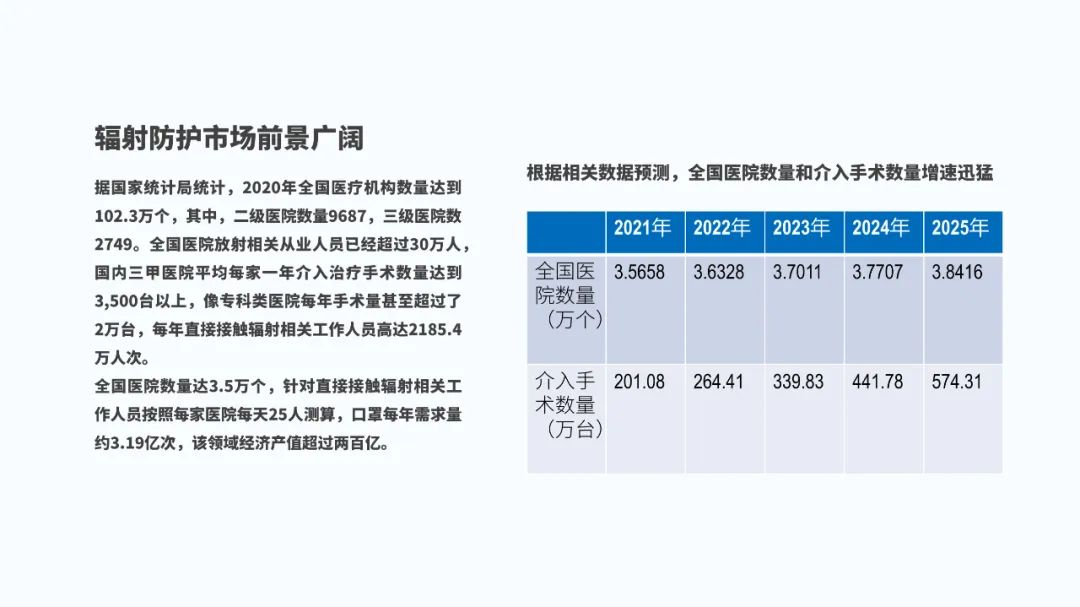
这也是职场中最常见的页面,老板别的可以不关心,但数据肯定不会错过。
根据上面案例的经验,左边文字部分直接分段提炼,一个新的面貌就呈现出来了。

当然,还需要注意一个小点:那就是把数据都用加粗突出了,毕竟数据是核心。
那右边的表格部分怎么处理呢?
有个简单的方法,叫三段式美化法:也就是将表格分成表头、内容区和结束线三部分。

小细节:
1、长段文字左对齐,数据右对齐。
2、让文本处在列表上下的中间位置,更加规整。
你看,这层级感不就出现了吗?页面的阅读效率自然就提高了。
那还能不能更好呢?当然可以!我们把表格变成柱状图,数据增长的感觉就能更直观。

最后,我们再优化布局,增加修饰,页面大功告成。
1、将三个小标题摆放在文字的左边,这样页面空间利用的更合理。
2、增加一些上升的箭头,数据增加的感觉会更强。

3/ 表格页

表格不仅有简单的,还有这种复杂的内容。
同样,我们先用【三段式美化法】优化视觉呈现。

右边的政策性质,其实就两种。我们完全可以用图示简化一下表达形式,让信息传达效率更高。

从表格的形式来说,这页面已经优化的差不多了。但你阅读的时候就会发现,每次都要从左到右一横一竖对应的阅读,非常的繁琐。
假如我们把每行的信息合并在一起,然后用不同的层级区别开。

最后用时间线连接起来。

这样层级分明的感觉,阅读效率是不是更高呢?
再思考一下:针对不同的“受影响群体”,再做一个层级的划分。

信息传递效率又进一步提升了吧。
好了,那以上呢,就是所有案例的优化过程了。不同的内容,优化的侧重点也不一样,但殊途同归:都是通过各种小技巧,增加页面的层级感,从而提高信息传递效率。
不知道今天的内容对你是否有启发呢?


 2023-05-30
2023-05-30 8583
8583